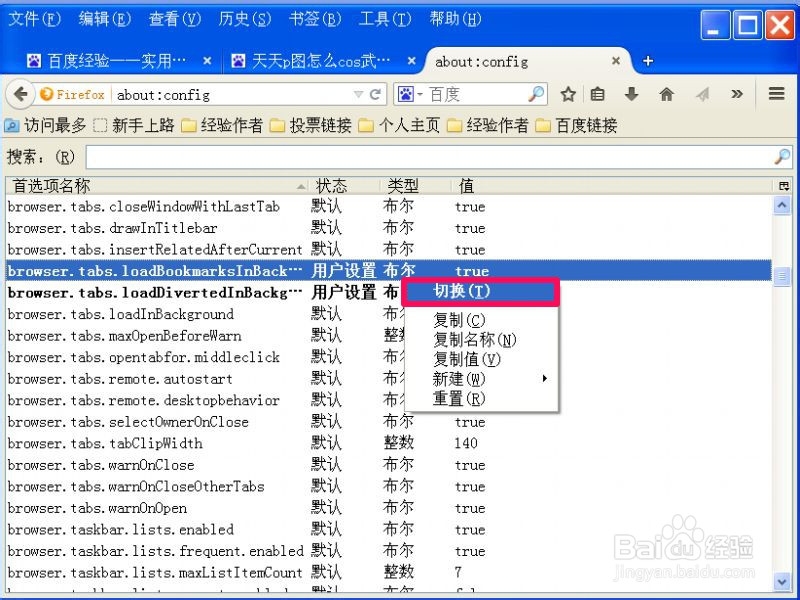1、设置Firefox火狐浏览器以新标签页方式打开的步骤:1,所谓的新建标签页,就是在窗口上方那一排标签,如下图,每输入一个链接,打开一个标签。
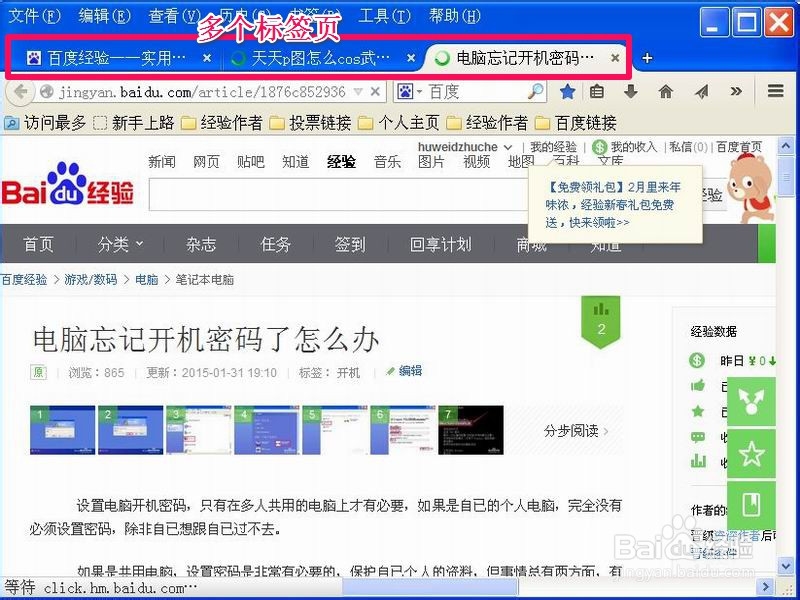
2、2,如果输入链接,打开不了一个新标签页,那就先按常规方式设置,在“工具”下,选择“选项”。

3、3,进入选项窗口后,选择打开“标签页”这一项。

4、4,进入标签页界面后,选择最上面一项“需要新建窗口时以新建标签页代替”,当前状态为“未选中”。
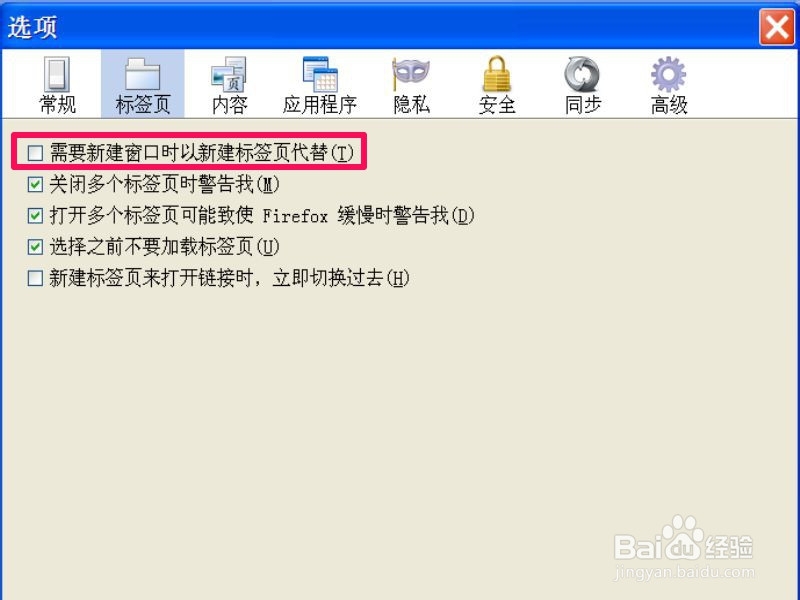
5、5,将这一项勾选,再按下面的“确定”,以后就不会出现,在打开网页时,以新窗口出现,而是以标签方式打开。
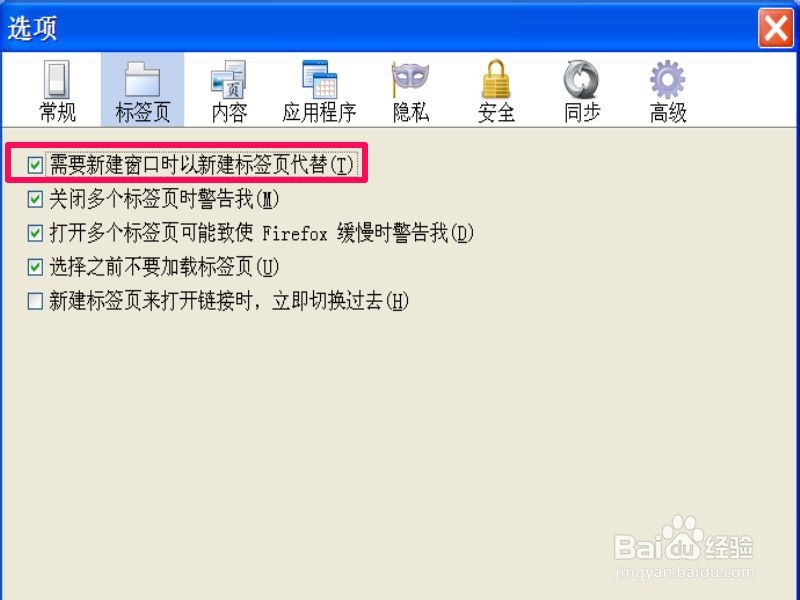
6、6,还要在另一个地方设置,就是Firefox火狐浏览器的高级设置,需要先在地址栏中输入about:config,打开高级设置。

7、7,会弹出一个警告页面,提示要小心操作,按“我保证会小心”这个按钮。如下图。

8、8,进入高级设置,找到下面这三项,将其值全部设置为“true”:browser.tabs.loadBookmarksInBackgroundbrowser.tabs.loadDivertedInBackgroundbrowser.tabs.loadInBackground

9、9,这个设置方法,先选择某一项,然后右键,在弹出的右键菜单中,选择“切换”即可,设置完成后,直接关闭窗口就可以了。